Suivre sa consommation d’électricité est probablement un des postes les plus demandés depuis la fulgurante augmentation des tarifs de l’énergie. Cela n’est pas prêt de s’arrêter alors beaucoup d’entre vous sont à la recherche d’un moyen de suivre la consommation facturée par votre opérateur pour éviter les surprises ou plus simplement analyser votre consommation en vue de la diminuer.
Plusieurs solutions pour la télé info, et pourquoi pas une version MQTT sur le réseau local ?
Les solutions sont nombreuses et nous en avons d’ailleurs vu plusieurs sur le blog comme le module Lixee en Zigbee mais en voilà une nouvelle qui pourrait bien répondre à une problématique de nombreux d’entre vous qui ont un compteur loin de la box domotique, difficile à joindre en Zigbee, impossible à faire en USB avec la contrainte de distance… Mais alors pourquoi ne pas exploiter le réseau local en filaire (Ethernet) ou en WiFi et par la même occasion sans investir un gros budget dans ce projet.
La liste du matériel pour connecter le compteur Linky en réseau via MQTT
En effet, de mon côté cela ne m’a absolument rien couté puisque tout est de la récup. En effet, j’ai utilisé un Raspberry Pi d’ancienne génération mis au rebut dans un tiroir, ainsi qu’un ancien module TIC USB, lui aussi au fond d’un tiroir du domo-lab.

Notez que si vous avez aussi un vieux Raspberry Pi à dispo, vous n’avez qu’à investir dans un module TIC USB pour une vingtaine d’euros.



La partie logicielle pour connecter le compteur Linky à la domotique via le réseau local
Il y a plusieurs solutions, j’en ai testé plusieurs, certaines plus complexes que d’autres. La solution la plus simple, fiable et efficace que j’ai trouvé et validé reste de confier la gestion à un Home Assistant dédié. C’est un HA qui pourrait au passage servir pour d’autres fonctions déportées de la domotique principale. Mais c’est aussi et surtout une excellente solution pour gérer les services, les surveiller et simplifier les mises à jour sans parler de la mise en oeuvre. En effet, de nombreuses solutions sont des solutions sous docker.
Déployer Docker sur un Raspberry Pi demande un peu de techniques et de nombreuses commandes à jouer. Pour rappel, Home Assistant OS fonctionne comme un hyperviseur docker, alors pourquoi se casser la tête quand il existe un système qui permet de le faire sans technique et assurer la fiabilité par la suite.
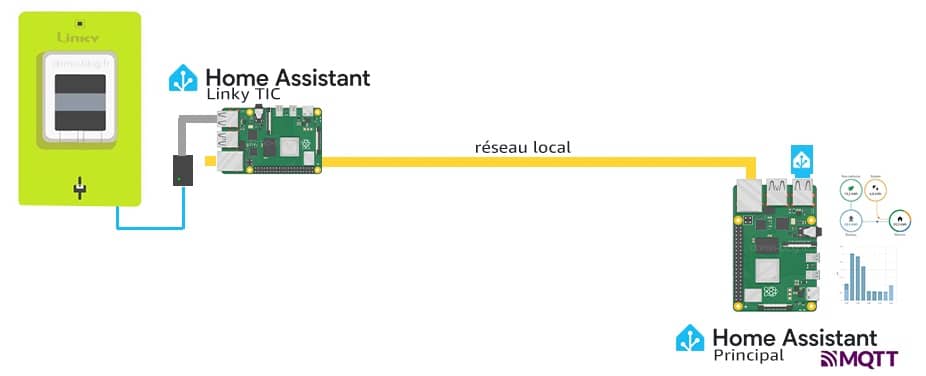
Il faudra donc déployer Home Assistant sur le Raspberry Pi en prérequis avant de passer à la configuration. Pour cela, je vous conseille d’opter pour HAOS. Vous retrouvez l’image de la version correspondante à votre Raspberry Pi sur le dépôt officiel. Autre point, il faut aussi un broker MQTT, cela va de soit, mais on considère ici qu’il est déjà en place sur le système domotique principal, mais cela peut aussi être un autre Raspberry Pi, un serveur dédié ou VM dans le réseau local.
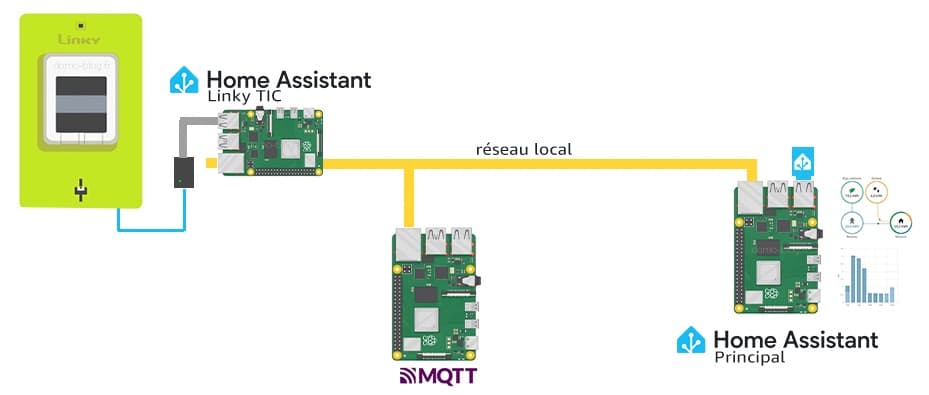
Si ce n’est pas le cas, je vous invite à suivre les guides pour déployer un broker MQTT sur un Raspberry Pi ou une VM, ou bien directement sur le système domotique Home Assistant.
Comment connecter le compteur Linky à MQTT ?
- Ouvrir les modules complémentaires Home Assistant
Commencez par vous rendre dans la configuration de Home Assistant, puis Modules complémentaires.
- Ouvrir la boutique des modules complémentaires
Cliquez ensuite sur Boutique des modules complémentaires en bas à droite de la page.
- Ajouter un nouveau dépôt personnalisé
À présent, cliquez sur les 3 points en haut à droite de la fenêtre puis Dépôts.
- Indiquer le dépôt à ajouter
Collez l’URL du dépôt de fmartinou ci-dessous dans la fenêtre qui apparaît puis valider.
https://github.com/fmartinou/hassio-addons - Installer le module teleinfo2mqtt
Ouvrez ensuite le module une fois disponible dans la page des modules complémentaires, puis cliquez sur installer.
- Chercher le nom du port USB du module TIC
Avant d’aller plus loin, nous allons vérifier le port USB utilisé par le module Téleinfo USB. Pour cela, rendez-vous dans Paramètres/Système puis Matériel. Cliquez ensuite sur “Tout le matériel”.
- Identifier le port USB dans les paramètres
Enfin identifiez le port USB, normalement ttyUSB0 si vous n’avez pas d’autres ports USB occupés sur le Raspberry Pi.
- Configurer le plugin teleinfo2mqtt
Retournez maintenant sous le module de Teleinfo2mqtt et renseignez les informations de configuration. On peut alors y renseigner le port USB que nous venons de vérifier, ainsi que les informations de votre broker MQTT distant.
- Démarrer le plugin teleinfo2mqtt
Procédez à présent au démarrage de teleinfo2mqtt en veillant à activer le chien de garde
- Vérifier les logs du module
Vous pouvez confirmer dans l’onglet logs que plugin commence déjà à envoyer des informations dans le broker MQTT
- Vérifier la bonne remontée des données dans MQTT
Vous pouvez aussi confirmer le bon fonctionnement dans un logiciel comme MQTT explorer
- Confirmer que les données sont disponibles sous la domotique
Enfin, sur le Home Assistant distant, vous n’avez qu’à rechercher “teleinfo” dans le menu Entités et vous voyez toutes les informations de votre compteur envoyées en temps réel dans le système domotique via MQTT. Le tour est joué.
Lire les données d’un serveur MQTT distant sur la domotique Home Assistant
Si vous n’avez pas encore mis en place la lecture des données MQTT sous Home Assistant, ou si vous désirez consulter les données depuis un autre système, voici la marche à suivre.
1. Commencez par vous rendre dans la configuration du Home Assistant sur lequel consulter les données de consommation, puis ouvrez le menu Appareils et Services.
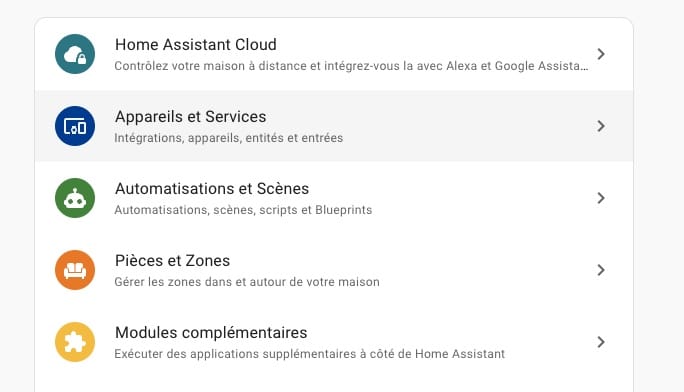
2. Ajoutez une nouvelle intégration à l’aide du bouton en bas à droite, puis recherchez l’intégration “MQTT”.
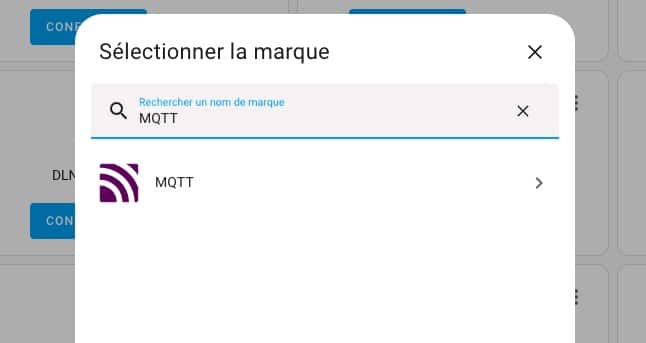
3. Choisissez la première intégration dans la liste.
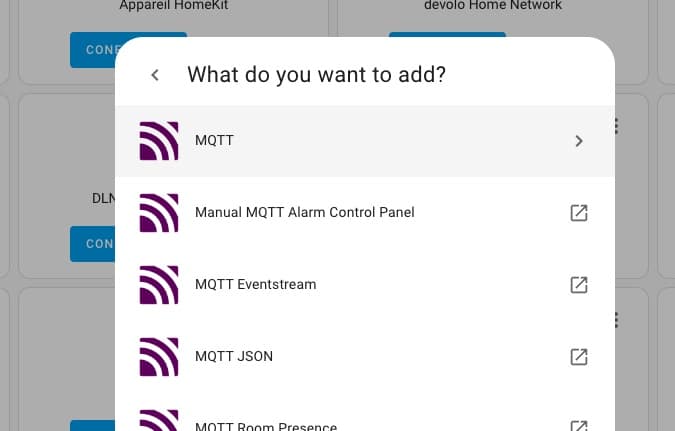
4. configurez l’intégration MQTT avec les données (Adresse IP et identifiants) du broker MQTT sur votre réseau.
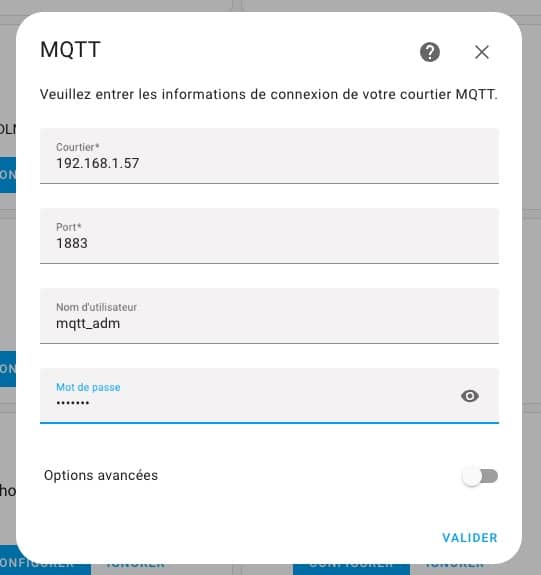
5. Un message confirme la bonne communication, voilà votre système domotique HA a maintenant accès aux topics du broker MQTT.
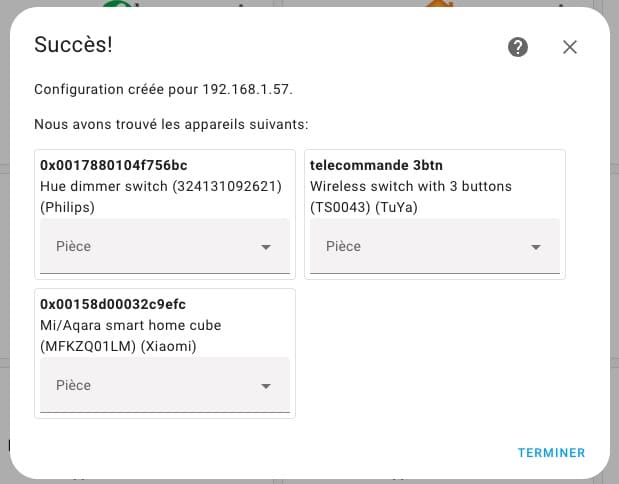
6. Cliquez sur l’onglet Entités en haut à droite pour visualiser les données du compteur Linky.
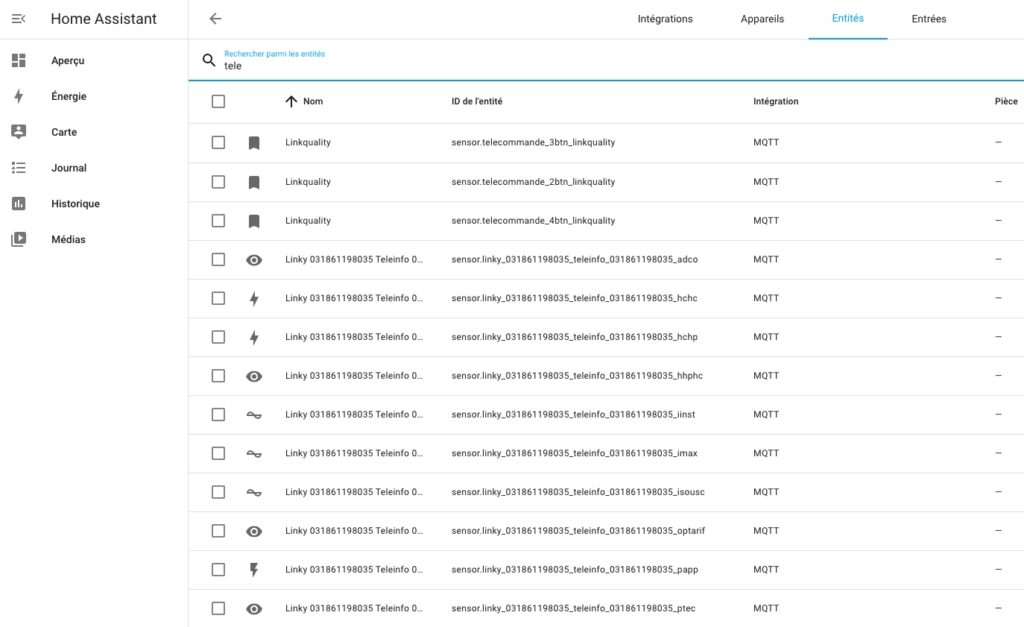
Configurer le tableau de bord Energie de Home Assistant
1. Rendez-vous dans Configuration/Tableaux de bord.
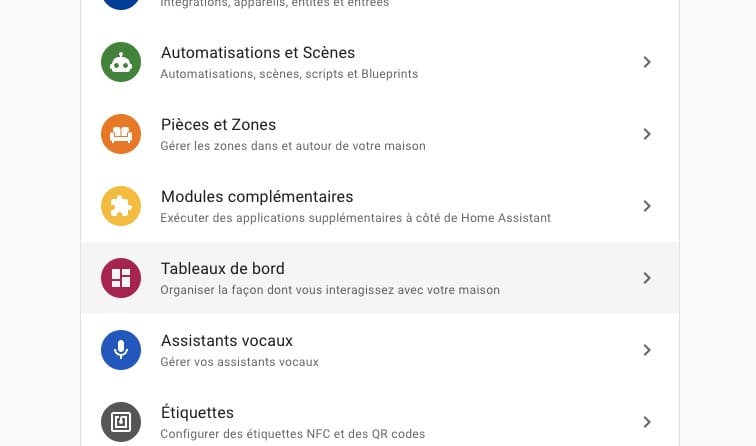
2. Ouvrez le tableau de bord “Energie”.
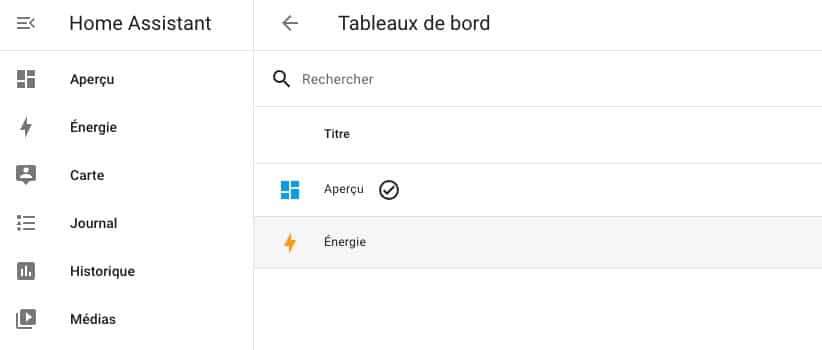
3. Dans la section “Réseau électrique”, cliquez sur Ajouter une consommation.
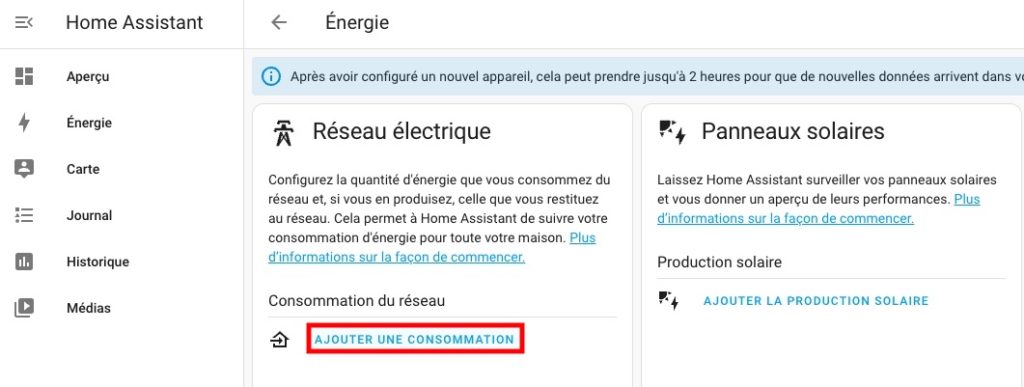
4. Sélectionnez l’entité de consommation (heures creuses ou heures pleines).
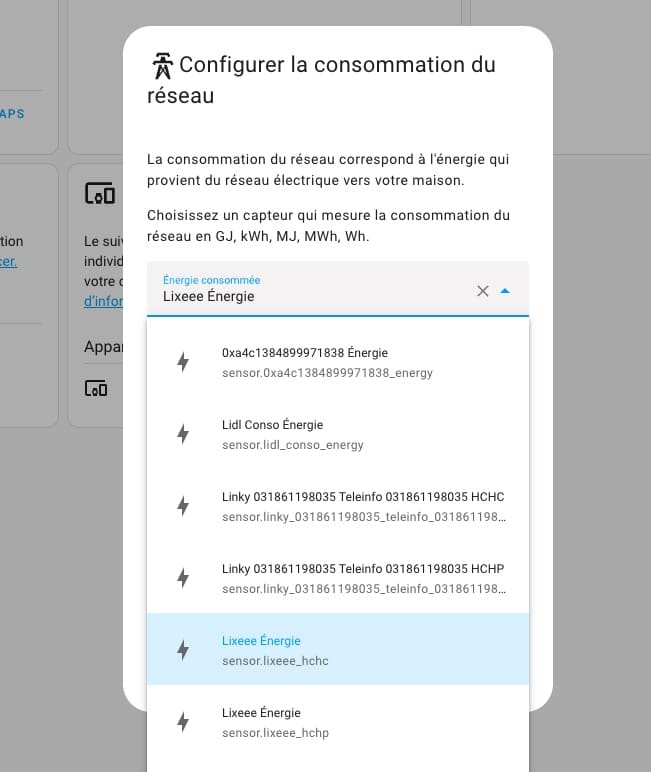
5. Renouvellez l’opération pour la seconde entité (suivant votre abonnement).
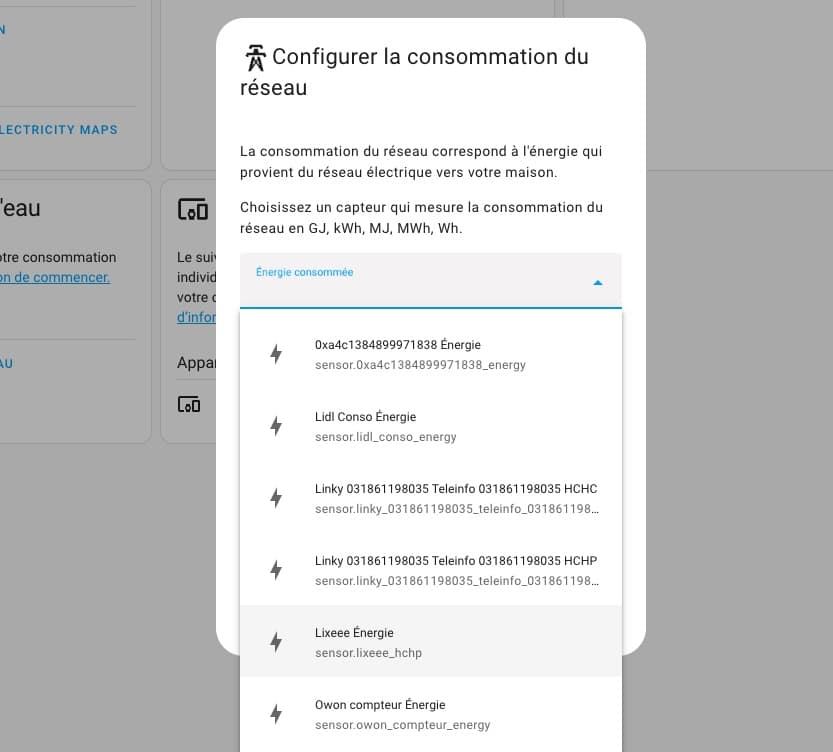
6. Ajoutez au passage une donnée de tarification pour disposer en plus de la consommation de votre dépense.
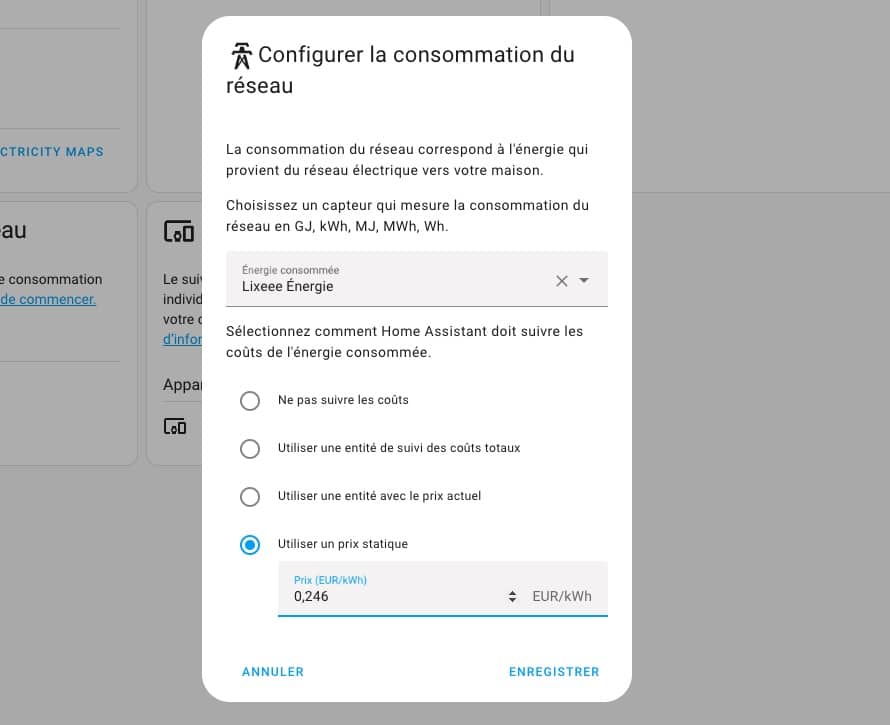
7. C’est terminé, il faut à présent patienter quelques heures avant de voir les premières données affichées. Revenez alors dans quelques heures sur le tableau de bord énergie.
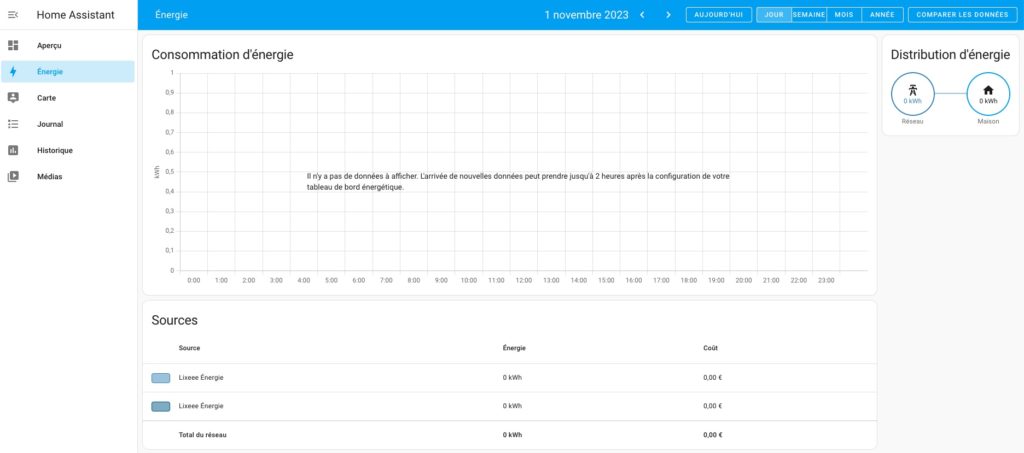
Vous pouvez ensuite consulter à tout moment votre consommation en détail tout comme votre fournisseur peut la voir et en estimer le coût. C’est aussi simple que cela !
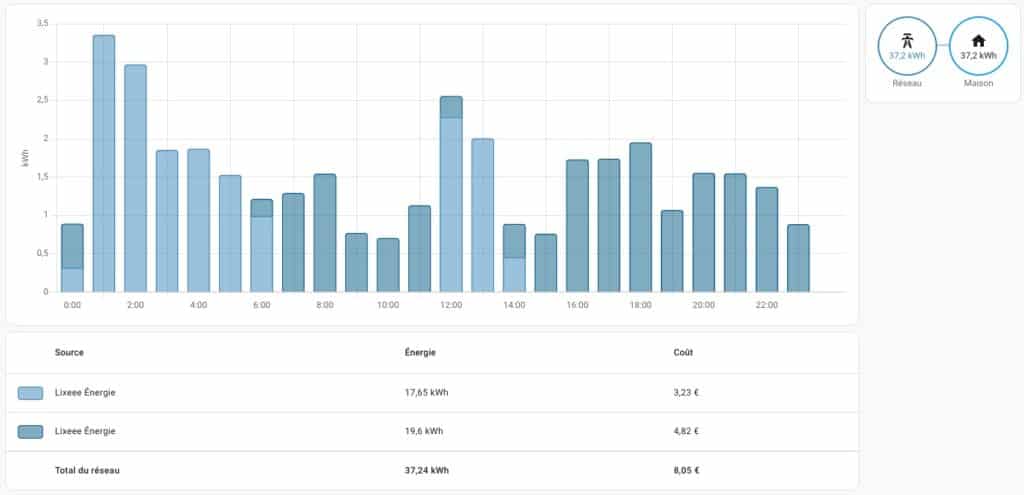
Installation du Raspberry Pi dans un tableau
Pour aller au bout de l’intégration, un boitier Rail DIN et un petit tableau électrique 5 modules sont parfait pour une installation propre et durable de ce montage.



Et le tour est joué. Simple, pratique et redoutablement efficace. Ce montage est en production depuis plusieurs mois chez mois et je le trouve plus pratique que ZLinky qui pouvait parfois perdre la communication après MAJ de Zigbee2MQTT ou MAJ OTA et faisait perdre les données dans le tableau de bord énergie de HA. Avec ce système dédié, plus de problème. Et cela n’impacte pas non plus le suivi pendant les phases de maintenance de votre système domotique principal.



























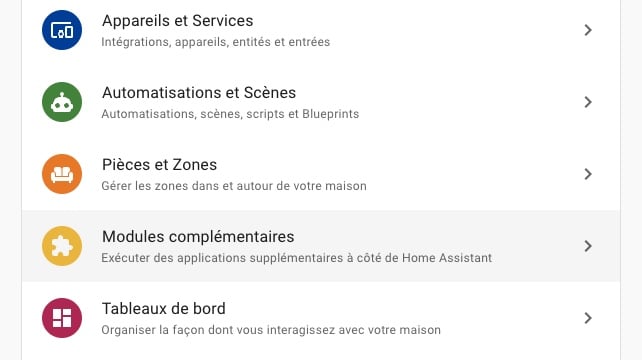
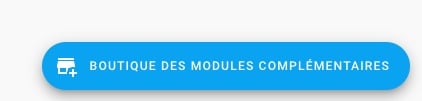

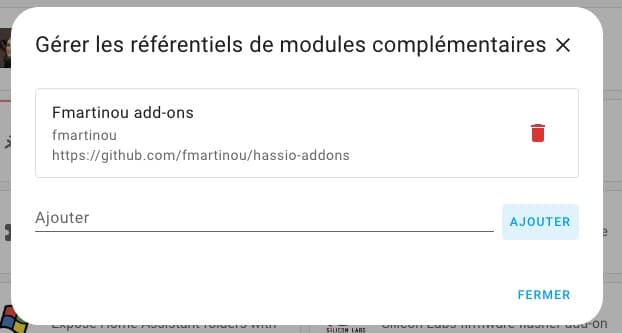
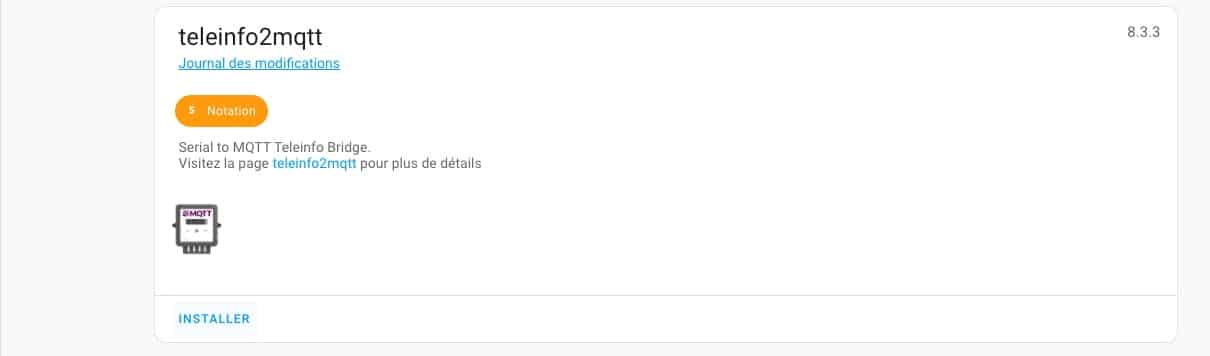
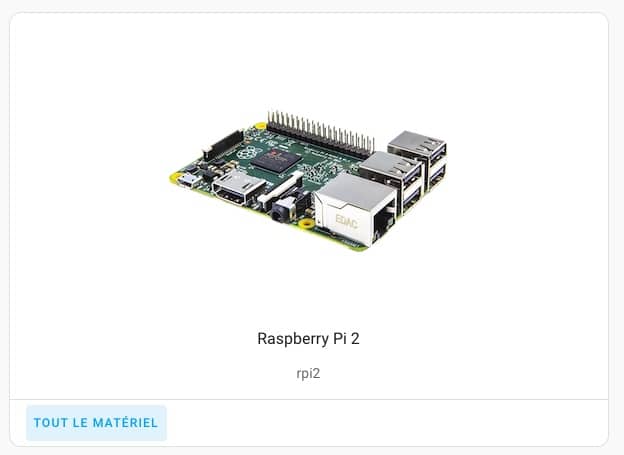
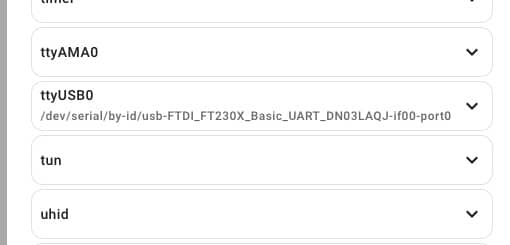
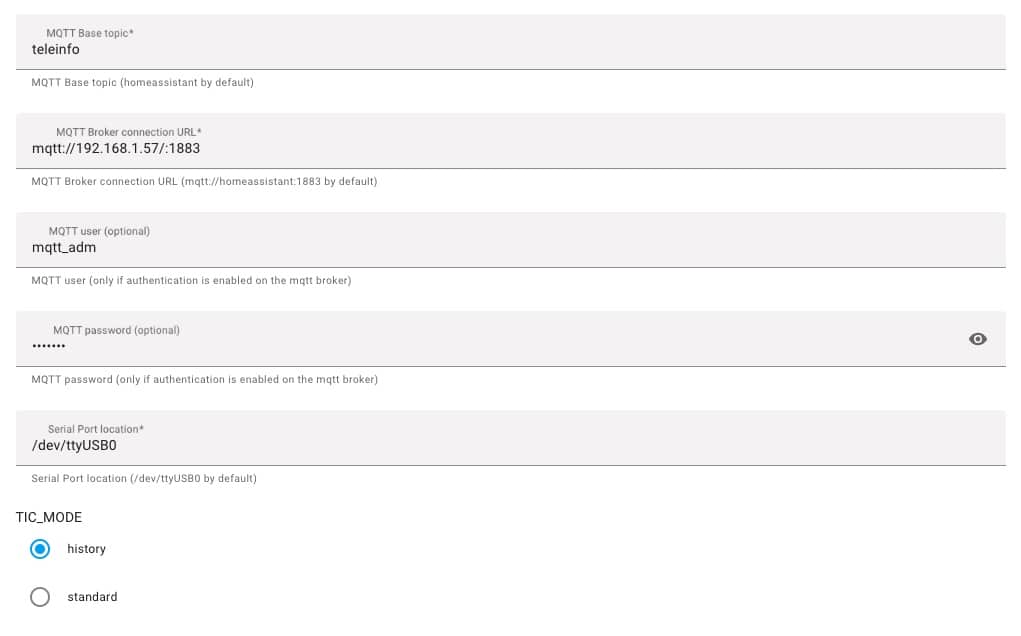
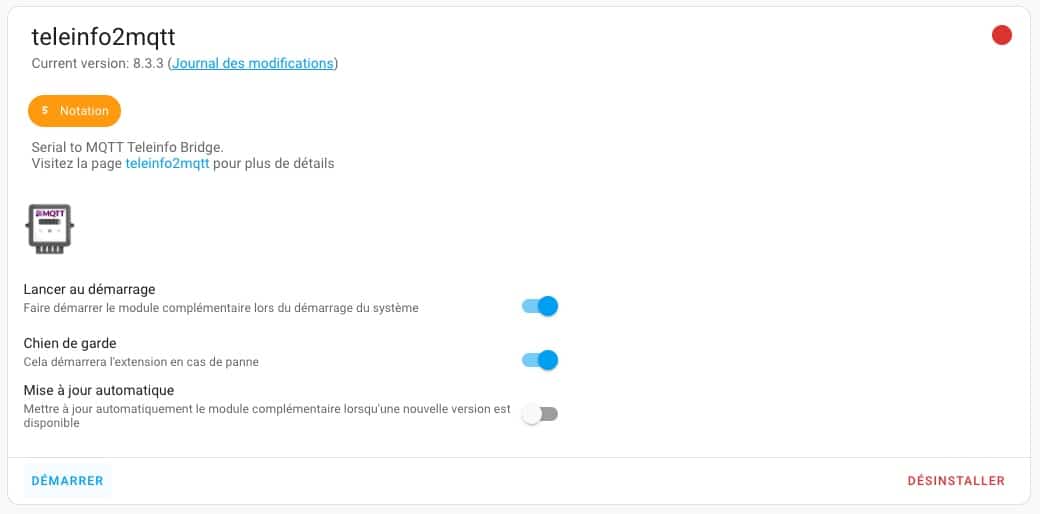
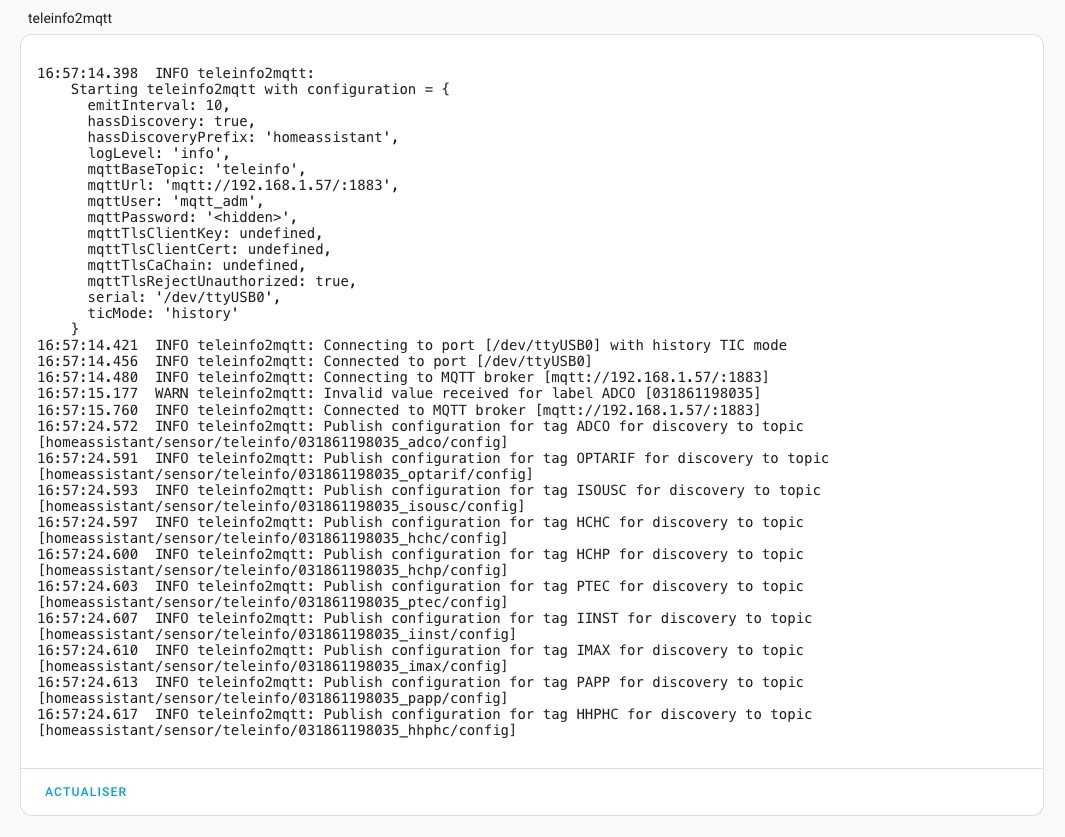
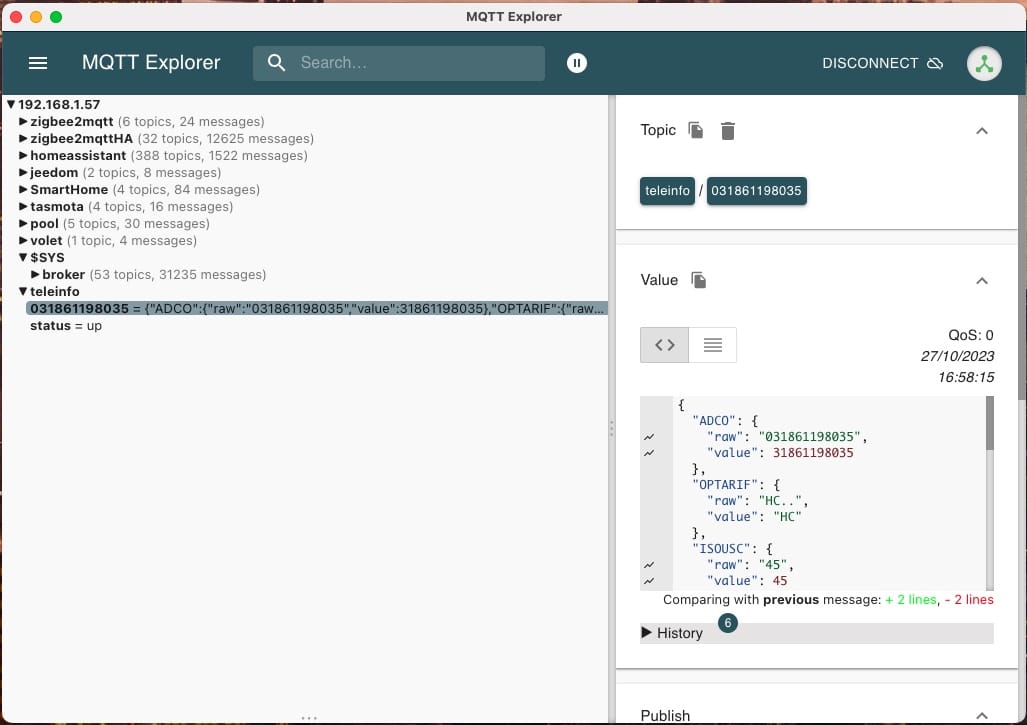
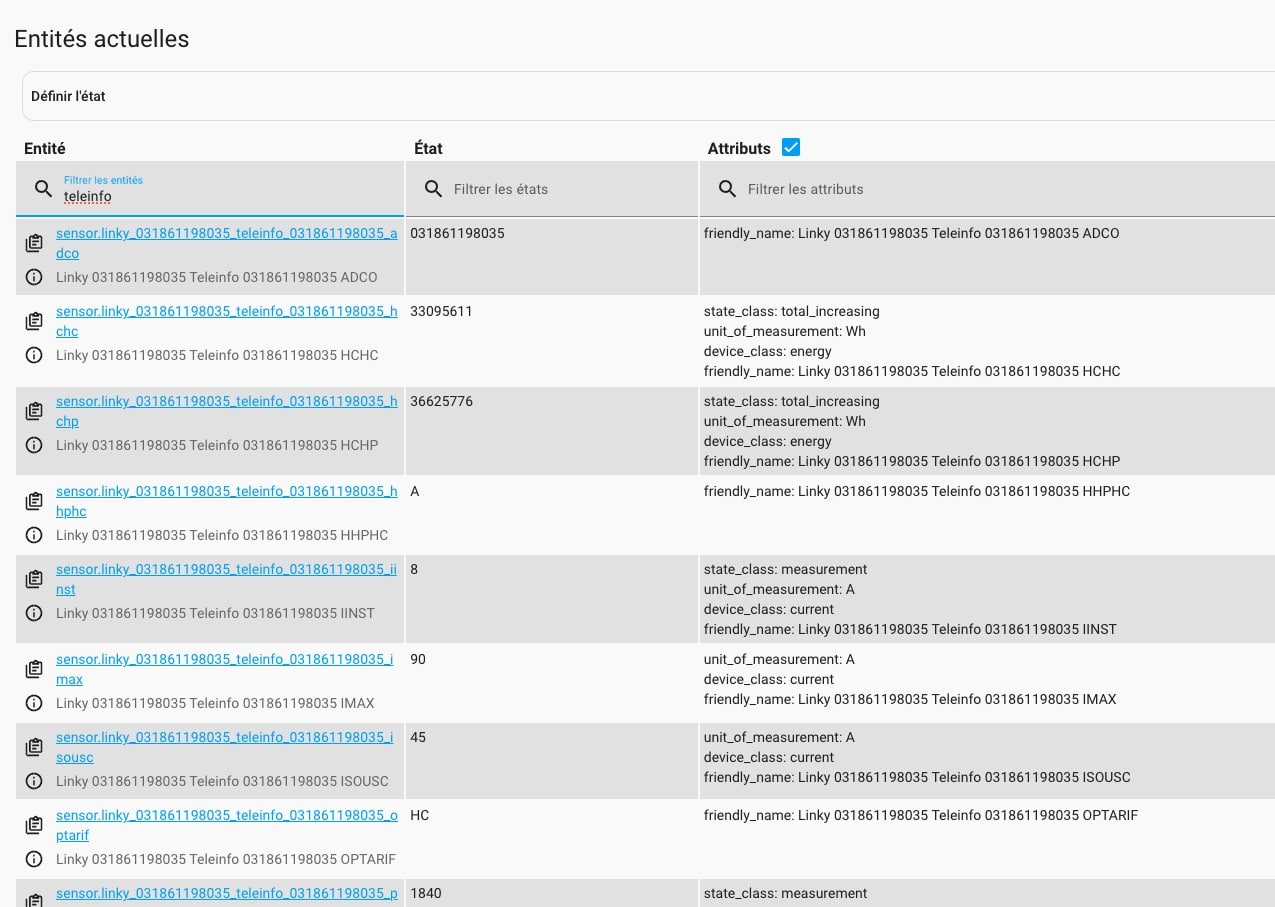



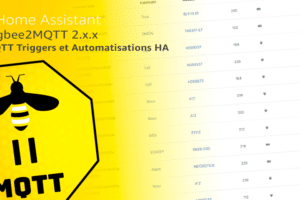







Bonjour
Je ne suis pas un geek mais je découvre la domotique en vous lisant
Je n’y comprends pas grand chose: la seule chose qui m’intéresse est de lire ma consommation électrique à partir du Linky (d’où votre article d’aujourd’hui) et de lire ma production solaire sortant de 4 mini convertisseurs
A lire comme une température sur un cadran ou un mini écran
Pouvez-vous proposer quelque chose de plus simple encore?
Je vous remercie
Denis Flon
26150
Bonjour,
Merci pour vos articles, toujours très constructifs et pour le partage de vos connaissances.
J’aimerais savoir s’il faut impérativement un Raspberry dédié pour faire le lien entre le Linky et le Raspberry de HA principal?
Comme mon Raspberry avec HA se situe à 1,5 m de mon compteur Linky, est-il possible de connecter le module TIC directement à mon HA principal?
Bonjour,
Non pas du tout besoin d’un Rpi dedié pour ce montage. Si le Raspberry qui heberge HA est à côté, on peut tout à fait réaliser ce guide dessus en direct.
Chapeau!
suivi les directives – c’est bien! ; c’est vraiment très bien !
seul souci que j’ai rencontré: top préfix for assistant discovery sur la conf téléinfo2mqtt :
– j’ai utilisé homeassistant-rasp.(une fantaisie compte tenu que j’ai déjà une autre instance HA sur synology)
Malheur de béotien; je ne suis pas utilisateur confirmé de homeassistant ni raspberry qui est
ma nouvelle conf; j’ai ramé (un certain nombre d’heure) avant de me rendre compte que le
“top préfix” devait être strictement “homeassistant”;
évidemment jusqu’à ce correctif appliqué je ne voyait aucun sensor dans HA
Bravo ! joli tuto